Wielu użytkowników ma różne oczekiwania wobec funkcji, które powinien oferować odtwarzacz multimedialny, a VLC nie zawsze spełnia wszystkie te wymagania. Aplikacja ma swoje ograniczenia, a niektóre z jej funkcji, takie jak wsparcie dla Chromecast, mogą nie działać idealnie. Mimo to VLC z powodzeniem obsługuje wiele istotnych funkcji. Na przykład, jeśli chcesz przeskoczyć do konkretnego momentu w filmie, VLC umożliwia to w prosty sposób.
Ta funkcja jest już wbudowana w aplikację, ale w tym artykule przedstawimy również, jak wykorzystać dwa przydatne przełączniki, które pozwolą Ci automatycznie pomijać określony czas we wszystkich otwieranych filmach lub zatrzymywać je po upływie wyznaczonego czasu.
Przeskocz do określonego czasu
Funkcja ta daje możliwość przeskakiwania do wybranego momentu w filmie w dowolnym momencie. Aby to zrobić, otwórz VLC i wybierz wideo, które chcesz odtworzyć. Kiedy film zacznie się odtwarzać, przejdź do menu odtwarzania i wybierz opcję „Przejdź do określonego czasu”. Alternatywnie możesz użyć skrótu klawiaturowego Ctrl + T.
Wówczas pojawi się małe okno, w którym możesz ustawić czas, do którego chcesz przejść w filmie.
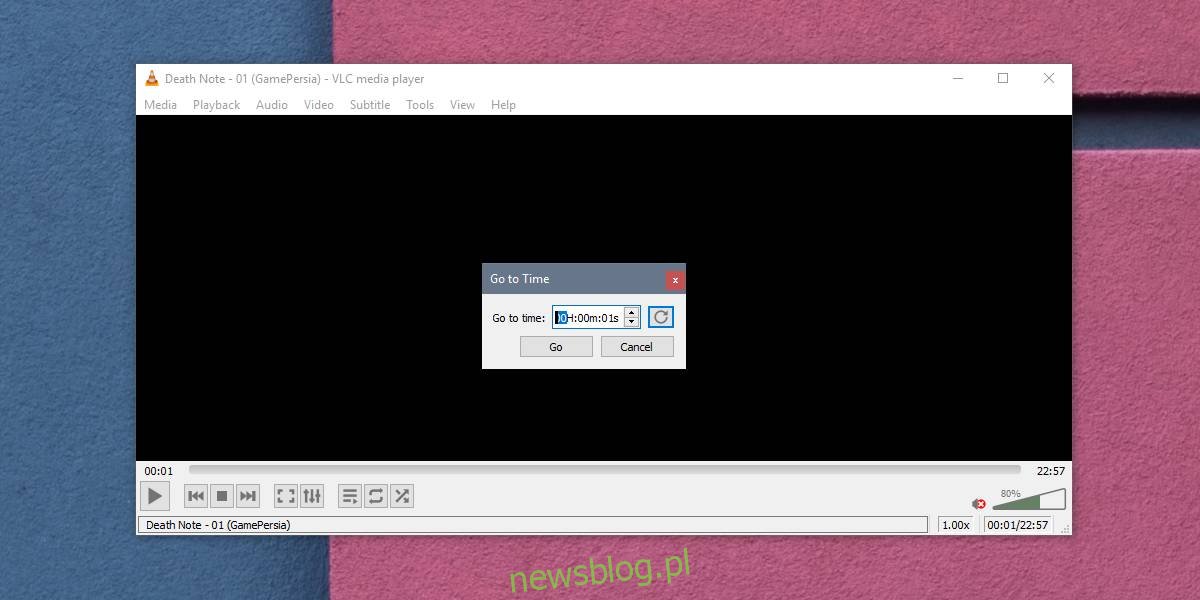
Automatyczne przeskakiwanie i zatrzymywanie
Jeśli chcesz, aby VLC zawsze pomijał określony czas podczas otwierania dowolnego wideo, możesz skorzystać z przełącznika, który to umożliwi.
Przełącznik ten można zastosować do skrótu aplikacji. Istnieje możliwość stworzenia kilku skrótów, aby mieć jeden, który będzie pomijał lub zatrzymywał wideo w wyznaczonym czasie, oraz inny do standardowego uruchamiania aplikacji.
Tworzenie skrótu
Aby utworzyć skrót do VLC, należy znaleźć plik EXE i skorzystać z opcji „Utwórz skrót” w menu kontekstowym. Możesz także kliknąć prawym przyciskiem myszy na ikonę VLC w menu Start, a następnie wybrać „Więcej” > „Otwórz lokalizację pliku”. W eksploratorze plików kliknij prawym przyciskiem na skrót VLC i wybierz „Wyślij do” > „Pulpit (utwórz skrót)” z menu kontekstowego.
Dodawanie przełączników
Na pulpicie kliknij prawym przyciskiem myszy na nowo utworzony skrót i wybierz „Właściwości” z menu. W otwartym oknie, na karcie „Skrót”, znajdziesz pole „Cel”. Musisz dodać przełącznik na końcu ścieżki w tym polu.
Aby VLC automatycznie pomijał określony czas podczas otwierania wideo, wpisz poniższy przełącznik:
--start-time=[Czas w sekundach]
Na przykład, aby VLC zawsze pomijał pierwsze dziesięć minut filmu, użyj następującej komendy:
--start-time=600
Aby natomiast ograniczyć odtwarzanie filmów do określonego czasu, wprowadź ten przełącznik:
--stop-time=[Czas w sekundach]
Na przykład, aby VLC odtwarzało film tylko przez jedną godzinę, wpisz:
--stop-time=3600
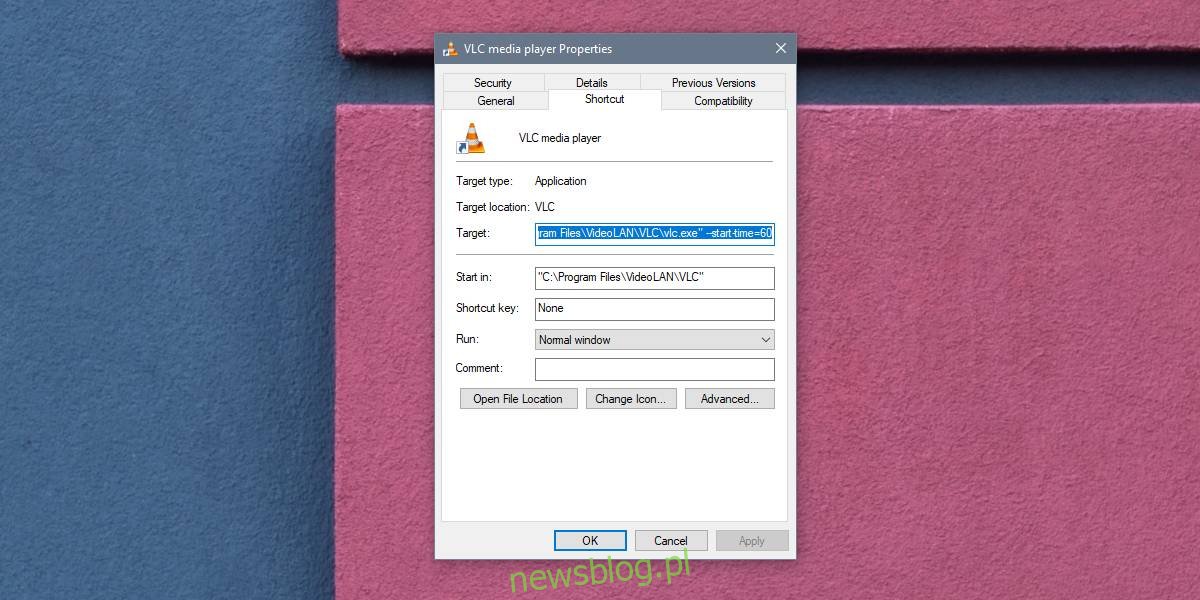
Odtwarzanie filmów
Aby odtworzyć wideo, możesz przeciągnąć je na skrót lub uruchomić VLC przez skrót i wybrać opcję „Media” > „Otwórz plik”, aby wybrać film do odtworzenia. Dopóki VLC jest uruchamiane z odpowiednim skrótem, przełączniki będą aktywne.
Jeżeli chcesz uruchomić VLC bez przełączników, wystarczy, że otworzysz go z listy aplikacji lub stworzysz nowy skrót. Możesz utworzyć tyle skrótów, ile potrzebujesz.
newsblog.pl
Maciej – redaktor, pasjonat technologii i samozwańczy pogromca błędów w systemie Windows. Zna Linuxa lepiej niż własną lodówkę, a kawa to jego główne źródło zasilania. Pisze, testuje, naprawia – i czasem nawet wyłącza i włącza ponownie. W wolnych chwilach udaje, że odpoczywa, ale i tak kończy z laptopem na kolanach.